선한 영향력의 경제적 자유
무료 백신 악성 소프트웨어 제거 MRT 윈도우 기본 프로그램 본문
윈도우 기본 프로그램인 악성 소프트웨어 제거 도구 MRT
검증되지 않은 다양한 무료 백신 프로그램으로 고생하는 경우가 많은데
윈도우 자체에서도 악성 소프트웨어를 제거해 주는 기본 프로그램이 있다는 것을 모르는 사람이 많은 것 같습니다.
윈도우10, 윈도우 11 모두 해당 프로그램을 사용할 수 있습니다.
최근에는 우리가 정말 많이 사용하는 알약으로 인해 컴퓨터가 부팅이 안 되는 사태도 벌어졌는데요
이유는 윈도우를 바이러스로 인식한 문제였다고 합니다.
따라서 오늘 포스팅에서는
윈도우 기본 프로그램인 악성 소프트웨어 제거 도구 MRT에 사용법에 대해서 설명드리겠습니다.
윈도우 자체에서 제공하는 이 백신도 사용법도 간단하고 상당히 유용하기에 기본 필 수 프로그램으로 사용해 보시기를 추천해 드립니다.
1. 윈도우 자체 백신 MRT 실행 방법
(1) 먼저 윈도우 실행창을 열어서 'mrt' 를 입력합니다.
윈도우 실행 창은 '윈도우키' + 'R'를 입력하면 아래 이미지처럼 실행창이 뜹니다.

(2) Microsoft Windows 악성 소프트웨어 제거 도구 시작 화면이 뜹니다.
'다음' 버튼을 누르세요.

(3) 프로그램 화면이 뜨면 '빠른 검사'부터 실행합니다.
검사 종류에는 빠른 검사, 확장 검사, 사용자 지정 검사가 있습니다.
확장 검사의 경우 1시간 이상 시간이 소요되는 경우가 많기에 컴퓨터를 사용하지 않는 시간에 시간적 여유를 두고 실행해 보시기를 추천해 드립니다.

(4) 시스템 영역에 대해서 빠른 검사를 진행하게 됩니다.
이 때, 만약에 악성 소프트웨어가 발견되면 확장 검사를 실행할지에 대해 묻는 메시지가 나타날 수 있습니다.
이 경우 바로 확장 검사를 해도 되고 아니면 기억해 두었다가 빠른 시일 내에 꼭 확장 검사를 진행해 보셔야 합니다.

2. Window 윈도우 보안 바이러스 및 위협방지 설정하기
(1) 윈도우 보안 실행하기
시작 버튼을 누른 후 '바이러스'라고 입력하면
아래 이미지처럼 상단에 '바이러스 및 위협 방지' 를 클릭합니다.

(2) 바이러스 및 위협방지 검사 및 설정
아래 이미지처럼 어렵지 않게 검사 및 설정관리를 하실 수 있습니다.

(2) 바이러스 및 위협 방지 설정 관리하기
위의 '바이러스 및 위협 방지 설정'에서 '설정관리'를 클릭하면 아래와 같은 화면이 나옵니다.
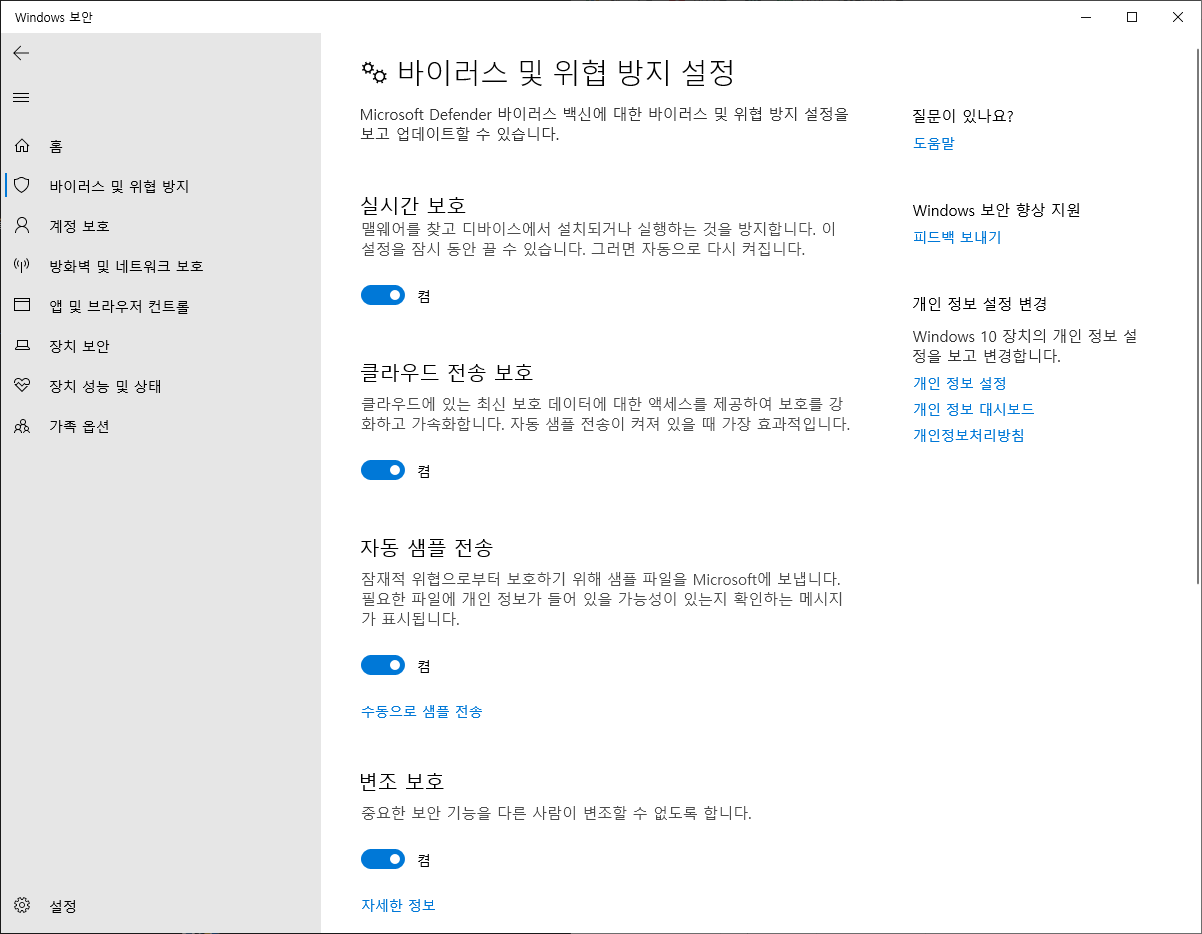
'유용한 정보' 카테고리의 다른 글
| 뤼튼 인공지능 AI 자동 작문(카피라이팅) 시스템이 무료다. (0) | 2022.12.12 |
|---|---|
| 파워포인트 리본메뉴 및 빠른 실행 도구 모음 활용(표시하기 감추기) (0) | 2022.09.19 |
| 윈도우 단축키 모음, 윈도우 창 관리(Ctrl, Alt, Shift, tab키 사용) (0) | 2022.08.03 |
| 한글 글자 겹치기(체크박스) 및 표 단축키 활용 (0) | 2022.07.28 |
| 블로그 체험단 사이트 모음(50개 이상) 무료 나눔! 체험단 모집 정보 살펴보세요~ (0) | 2021.07.17 |




